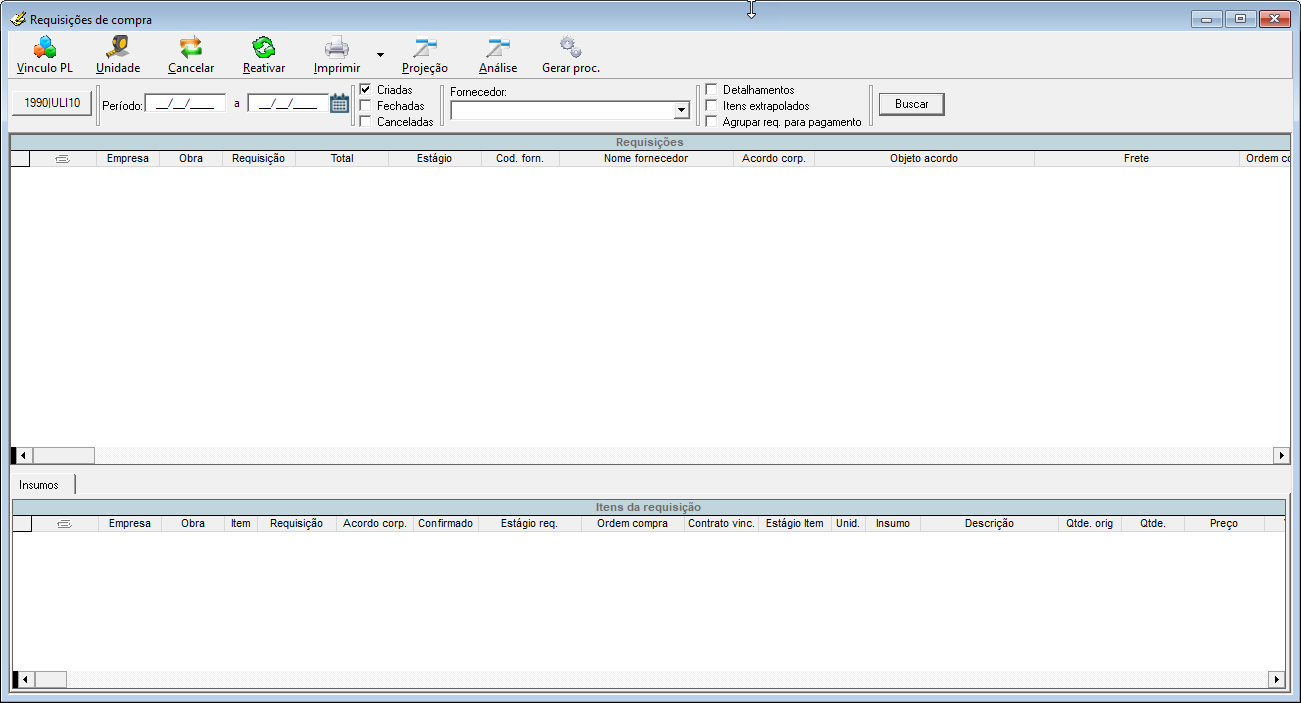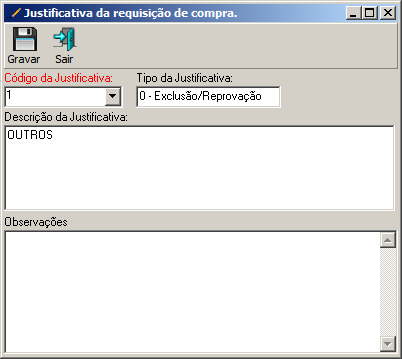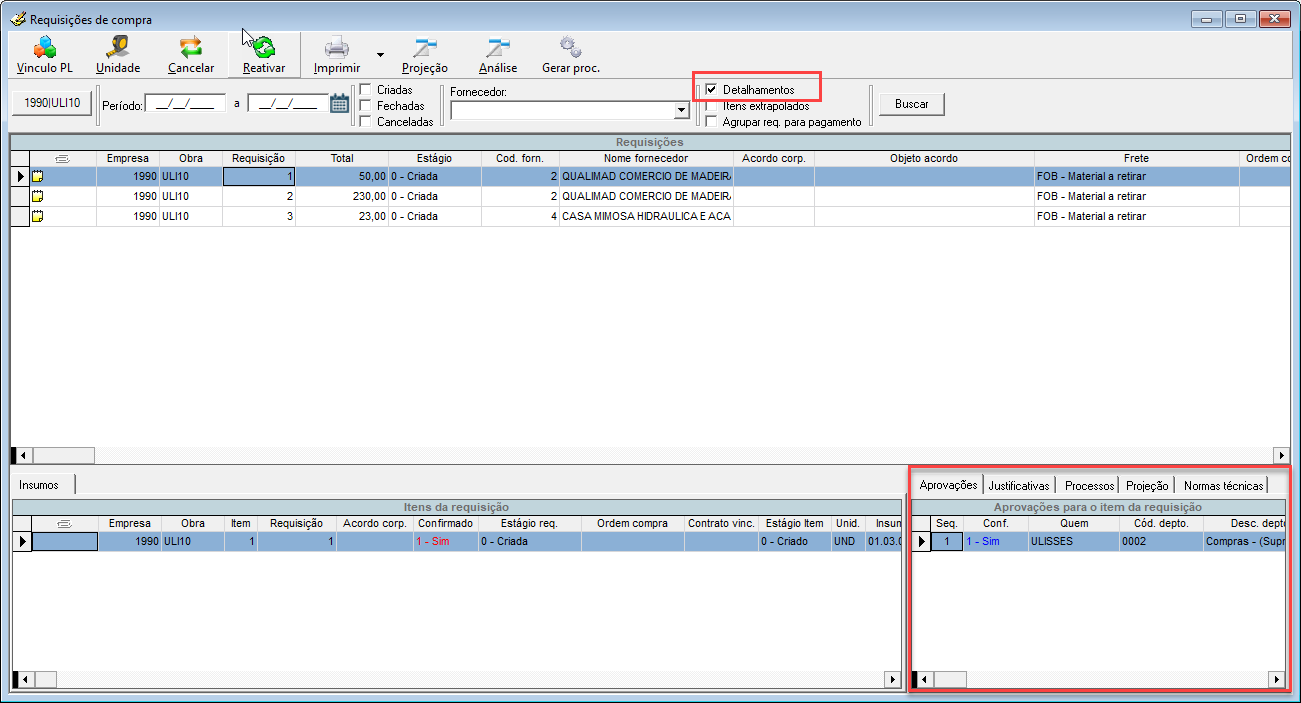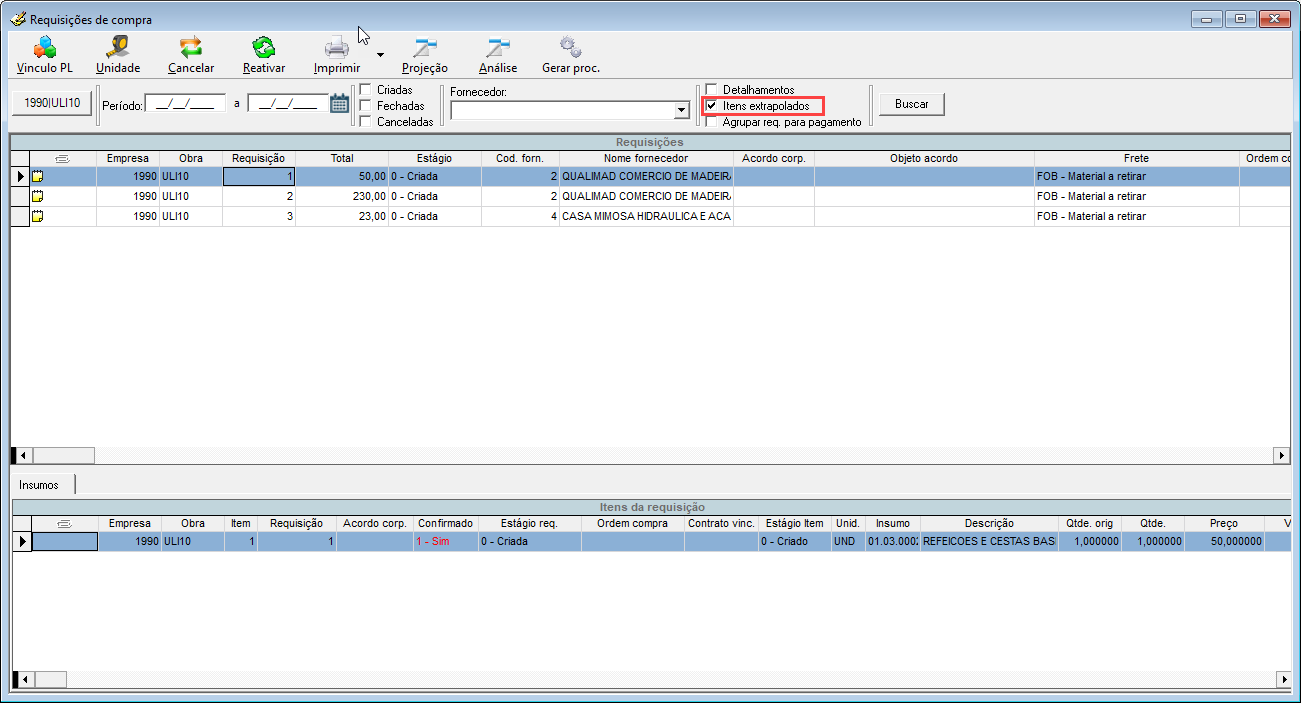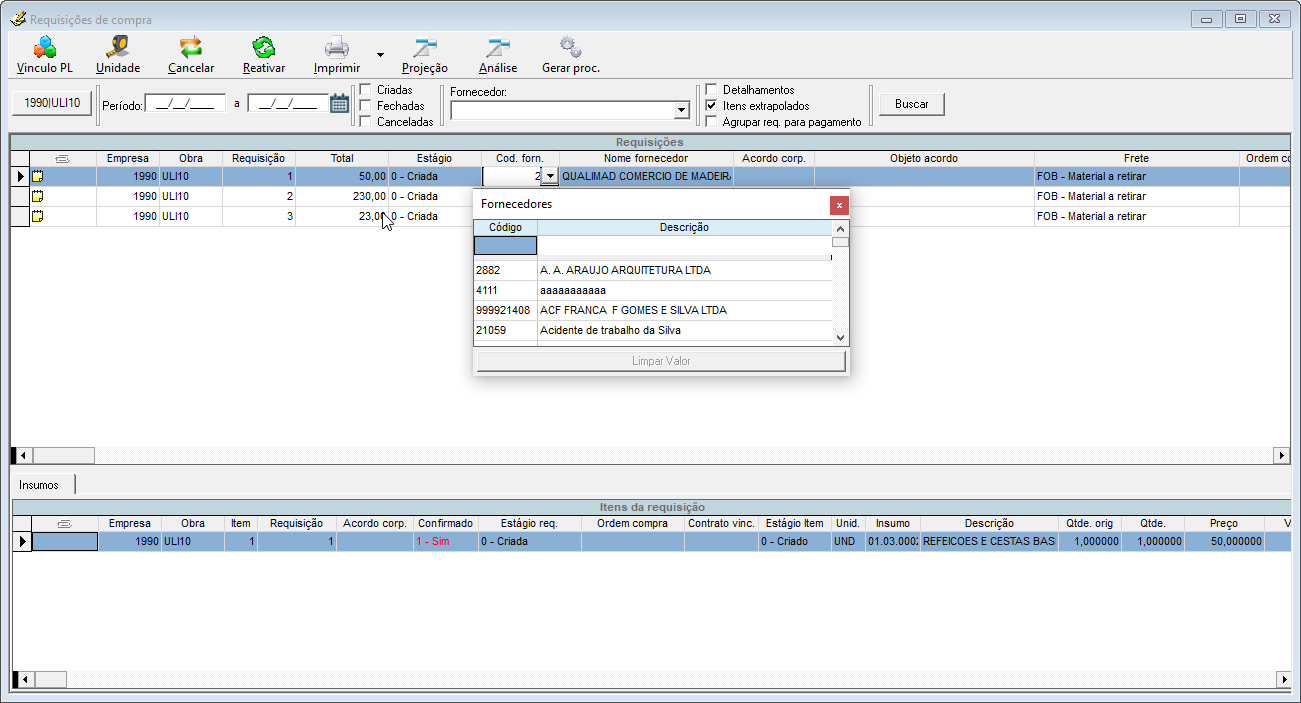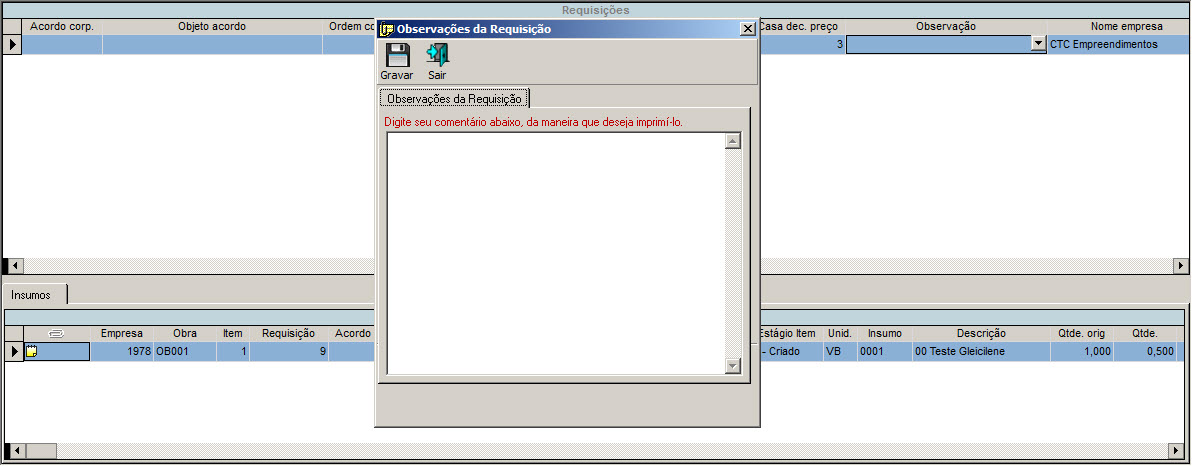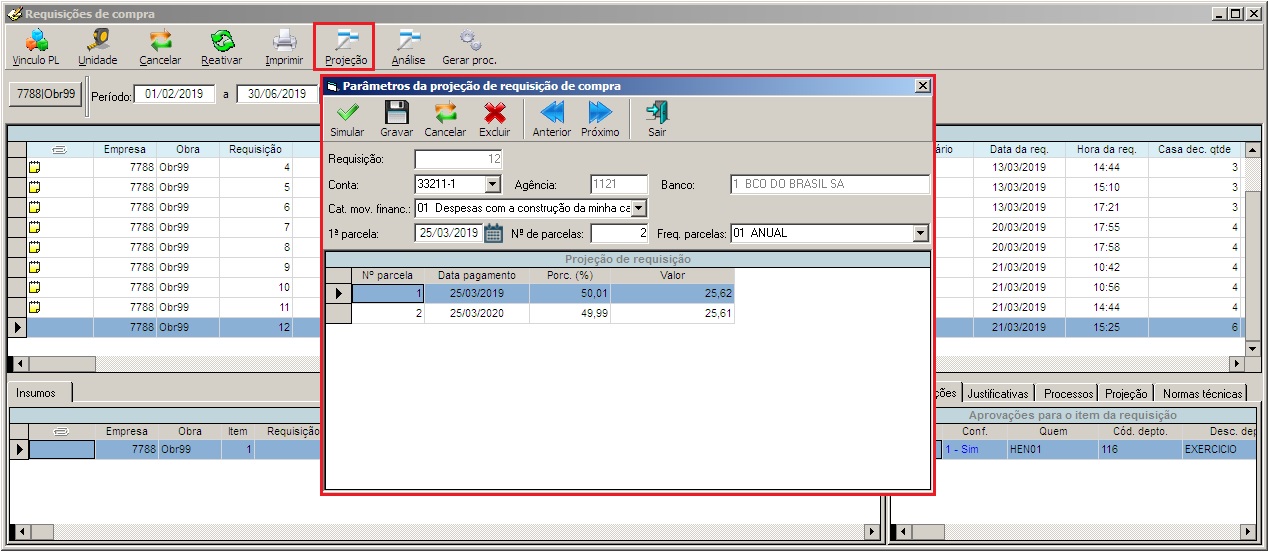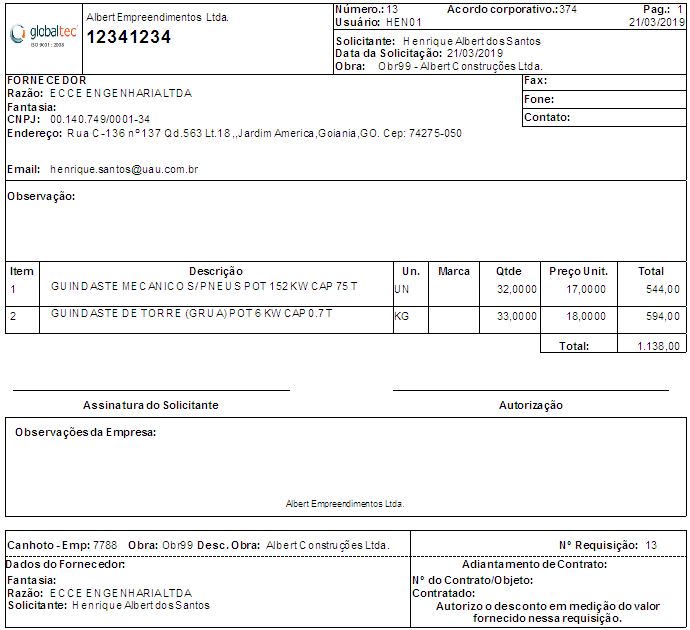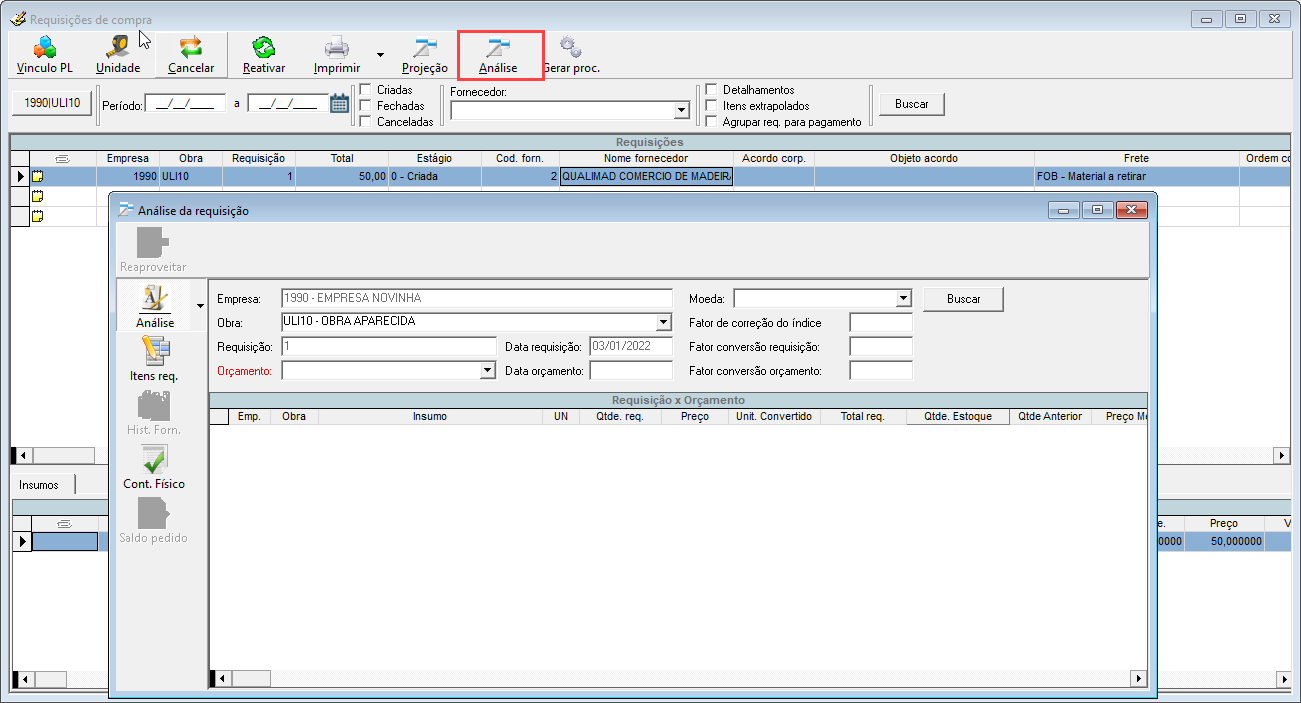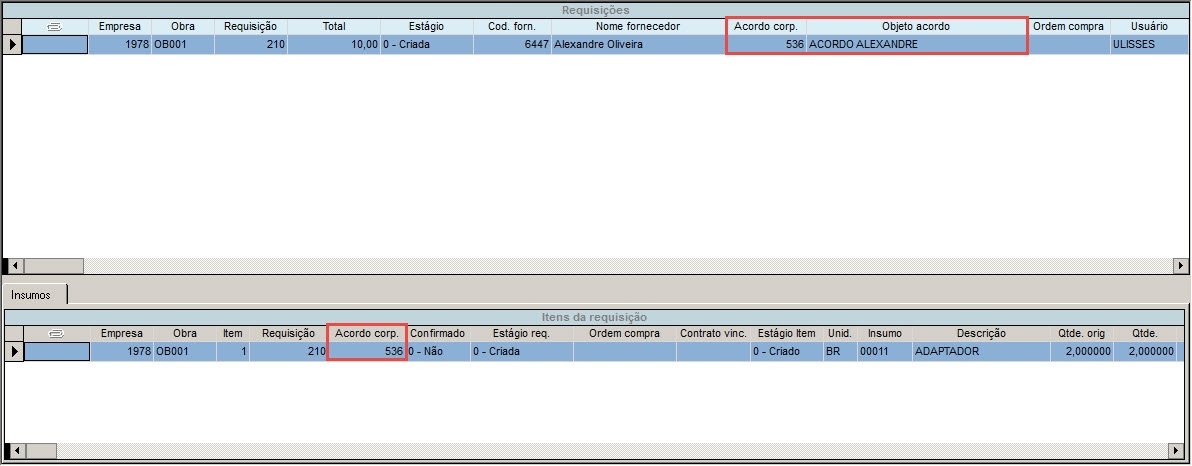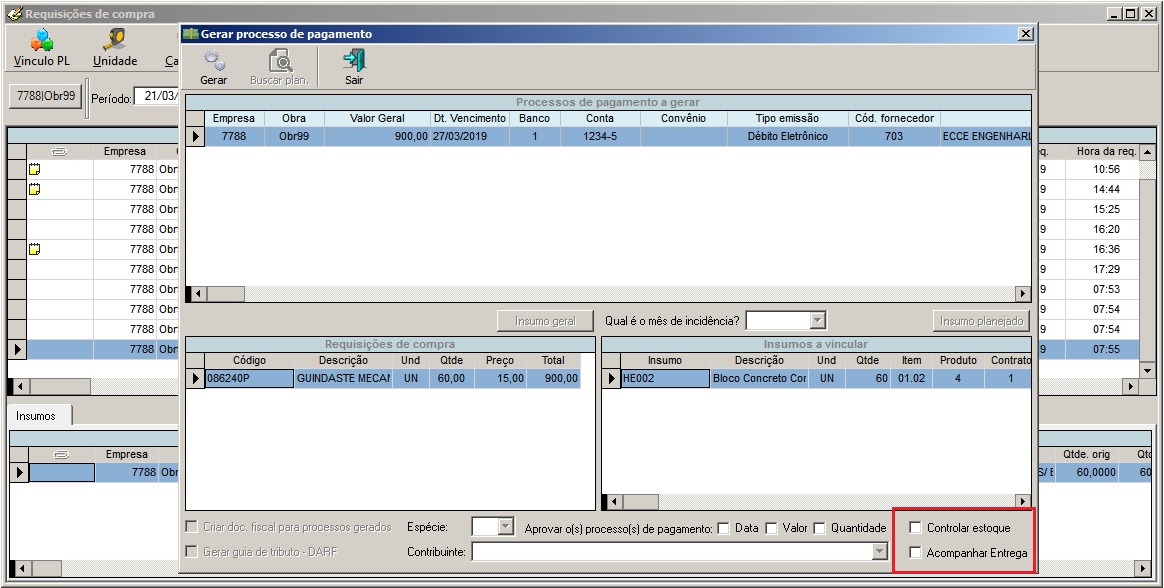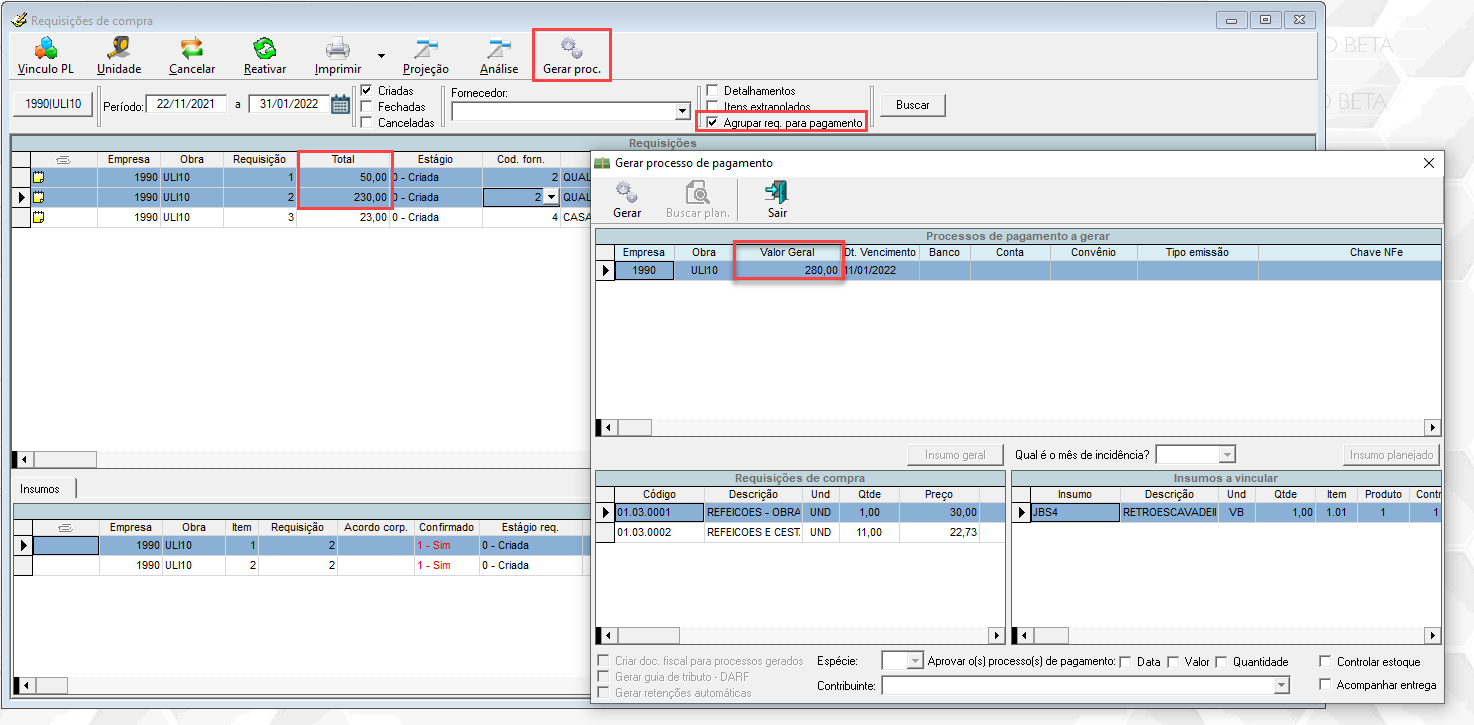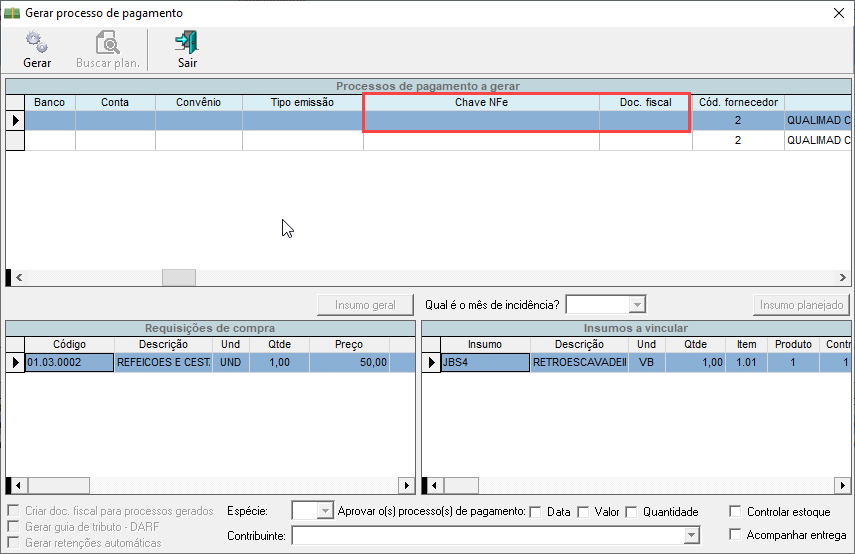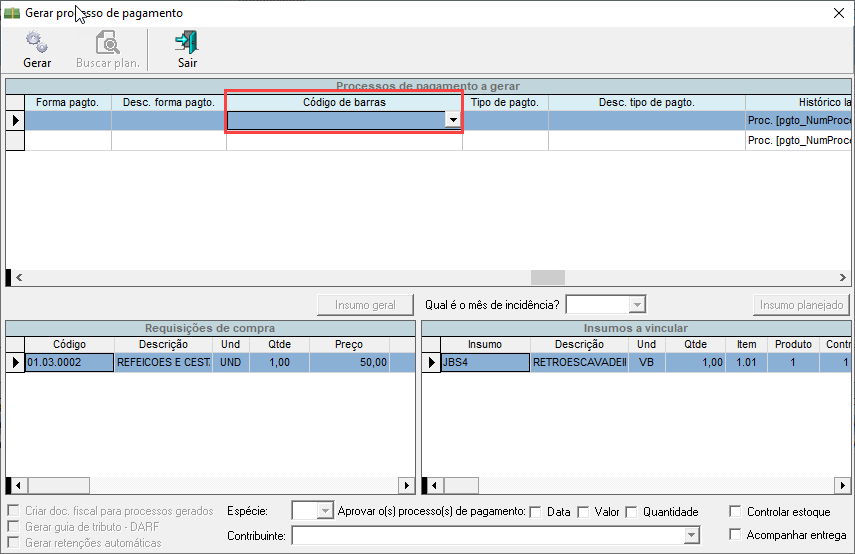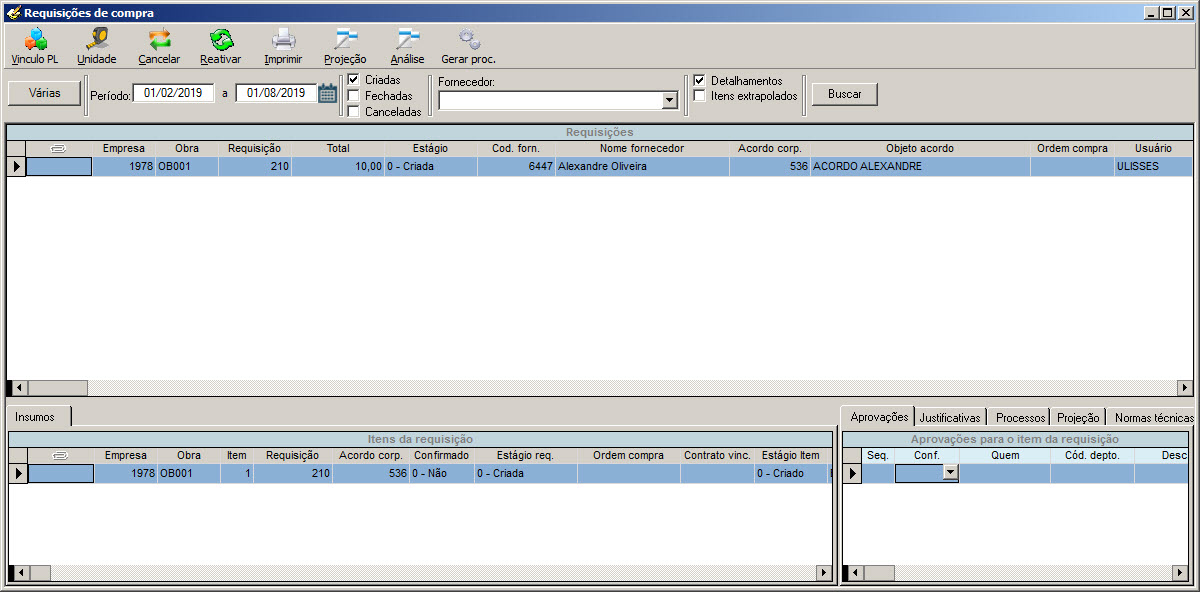Introdução
A tela de Requisições de Compra é utilizada para gerenciar todas as requisições solicitadas das empresas/obras, além disso, possibilita a geração do processo de pagamento caso a requisição de compra for aprovada.
Acesso
- Execute o Módulo de Suprimentos;
- Acesse o Menu Suprimentos;
- Submenu Requisições de Compra;
O sistema abrirá a tela de Requisições de compra, conforme ilustra a imagem abaixo:
Filtros das requisições
A tela possibilita o usuário selecionar uma ou mais empresas/obras (Multiempresas), além disso, pode escolher listar os dados filtrando:
- O período de geração das requisições;
- Os estágios das requisições que deseja selecionar (criadas, fechadas e canceladas), sendo possível ver requisições de todos os estágios uma única vez;
- Pelo fornecedor da requisição, sendo possível filtrar por mais de um fornecedor;
- Visualizar detalhamentos dos itens das requisições, tais como: as justificativas de exclusão, caso haja, processos gerados pela requisição (no caso de requisições com estágio já fechadas).
Estágios da requisição
- 0 – Criada: A requisição assume esse estágio no momento em que é gerada a partir do Assistente de Requisição de Compras ou quando é reativada através do botão
 .
. - 1 – Fechada: A requisição assume esse estágio quando é gerado o processo de pagamento da mesma pelo Assistente de Pagamento.
- 2 – Cancelada: A requisição assume esse estágio após o cancelamento da mesma pelo botão
 .
.
Estágios do item da requisição
- 0 – Criado: O item assume esse estágio no momento em que a requisição é gerada.
- 5 – Confirmado: O item assume esse estágio quando é gerado o processo de pagamento da requisição pelo Assistente de Pagamento.
- Cancelado: O item da requisição é cancelado através do botão
 . Nesse caso o estágio do item continua como criado, porém, é mostrada a coluna “Excluído” = 1 – Sim .
. Nesse caso o estágio do item continua como criado, porém, é mostrada a coluna “Excluído” = 1 – Sim .
É possível reativar o item através do botão , onde será aberto a tela de vínculos PL para selecionar novamente os vínculos para o item.
, onde será aberto a tela de vínculos PL para selecionar novamente os vínculos para o item.
Observação: Caso na configuração do sistema (Menu Utilitários/Configuração do Sistema/Aba Parâmetros) esteja marcada para obrigar uma justificativa na requisição de compra, quando estiver cancelando ou reativando uma requisição, o sistema irá mostrar uma tela para que a justificativa seja informada pelo usuário. Veja a tela abaixo:
Justificativa
Na justificativa deve ser informado o motivo da alteração, após gravar as informações o estágio do item requisição será alterado.
Para visualizar as justificativas dos itens das requisições, basta visualizar o folder “Justificativas” usando a opção de “Detalhamentos”.
Um comentário automático é gravado junto a justificativa informada junto à ação realizada na requisição, onde poderá ser Exclusão e Reativação, para que indique o que foi realizado no item.
Caso alguma justificativa tenha mais de uma linha, para visualizar toda a descrição da justificativa, basta clicar no botão da coluna de justificativas do grid, assim a tela utilizada para gravar a justificativa será exibida mostrando toda a descrição. Lembrando que será apenas para a visualização, não poderá ser editada a descrição.
Itens extrapolados
Marque a opção Itens extrapolados para visualizar as requisições que possuem itens com quantidades extrapoladas em relação ao item da curva ABC do orçamento (Controle físico).
Vínculo com o planejamento
O vínculo com o planejamento das requisições pode ser acessado e até alterado usando a função “Vinculo PL” na barra de ação ![]() .
.
Essa opção também permite “reativar” itens de requisições que foram excluídos/cancelados, oferecendo a possibilidade de serem selecionados novamente para um processo de compra. Para isso o usuário precisa ter permissão no programa GEASSISTREQCOMPRA, operação de aprovação.
Colunas editáveis no grid de requisições
- Cod. Forn.: Permite alterar o fornecedor, contanto que o estágio da requisição esteja igual a “0 – Criada”.
- Observação: Permite alterar a observação da requisição, contando que o estágio da requisição esteja igual a “0 – Criada”.
Colunas editáveis no grid dos itens da requisição
Qualquer alteração nos valores das colunas só pode ser feito caso o estágio da requisição seja 0 – Criada e o item não esteja cancelado.
- Qtde: É permitido alterar a quantidade solicitada do item.
- Preço Orçado: Permite alterar o preço do item caso a requisição não tenha sido gerada a partir de acordo corporativo.
- Unid: Permite alterar a unidade do item através do botão
 caso a requisição não tenha sido gerada a partir de acordo corporativo.
caso a requisição não tenha sido gerada a partir de acordo corporativo.
- Dt. Entrega: É permitido alterar a data de entrega do item.
- Cod. Marca: Permite alterar a marca do item.
- Observação: Permite alterar a observação do item.
- Especificação: Permite alterar a especificação do item.
- CAP: Permite alterar o CAP do item.
Projeção da requisição (Fluxo de caixa)
- Com o objetivo de melhorar o controle do fluxo de caixa financeiro o Uau disponibiliza a possibilidade de gerenciar as projeções das requisições de compra, sendo assim, abrange ainda mais o custo desembolso da obra, financeiramente falando.
- Para obrigar o sistema a controlar as projeções das requisições deve-se trabalhar com a opção de “Gerar projeção de requisição de compra” marcada no folder Suprimentos no cadastro da empresa.

A partir daí o usuário precisará informar dados como: agência, conta, banco, categoria de movimentação financeira, data da primeira parcela, quantidade de parcelas e intervalo entre as parcelas (tipo de vencimento) para cada requisição, o que permitirá a visualização do fluxo de caixa dos valores das requisições nos meses das parcelas. - Caso a opção “Gerar projeção de requisição de compra” não esteja marcada, ainda assim o usuário pode trabalhar com projeção, porém, não será obrigatório, fazendo com que possa haver inconsistências de valores na projeção do fluxo de caixa, já que nem todas as requisições podem estar configuradas.
- Para parametrizar a projeção das requisições é só utilizar a opção Projeção da tela:
- A parametrização de projeção pode ser alterada (permissão de alteração necessária no programa ALREQUISICAOCOMPRA) independente do estágio da requisição e excluída (permissão de exclusão necessária no programa ALREQUISICAOCOMPRA) somente quando o estágio for 0 – criada e a opção “Gerar projeção de requisição de compra” esteja desmarcada no cadastro da empresa.

- O usuário tem a opção de editar Porc. (%) e Valor no grid, caso queira distribuir as parcelas com valores desiguais umas das outras.
- A projeção da requisição será sempre RECALCULADA todas as vezes que qualquer valor da requisição for alterado. Por exemplo, ao alterar: quantidade do item, preço do item, caso seja excluído algum item tem da requisição, reativado algum item da requisição ou até a própria reativação da requisição.
Pois qualquer alteração desse tipo pode impactar diretamente na simulação e na projeção do fluxo de caixa da requisição alterada.
Relatório
Através da opção imprimir ![]() são impressos os relatórios de requisições de compra, conforme ilustra a imagem abaixo:
são impressos os relatórios de requisições de compra, conforme ilustra a imagem abaixo:
Análise da requisição
Nesta opção, o sistema permite que os itens da requisição sejam comparados com o orçamento, planejamento e gestão. Também pode se analisado os dados do controle físico em relação aos insumos da requisição (saldo do insumo do orçamento, percentual consumido e as quantidades que estão em pedidos/requisição, compradas e contratos).
Acordo corporativo e pagamento de requisição
Existe um novo recurso no sistema que permite a criação de acordos de compra com os fornecedores, para que sejam feitas as requisições destes acordos, e realizado os pagamentos conforme o combinado no acordo.
No acordo, são definidos os insumos que farão parte do acordo, a quantidade mínima de compra para cada insumo, o valor mínimo que o acordo deve ter, o fornecedor do acordo e as formas de pagamento. Assim ao realizar uma requisição vinculada ao acordo corporativo, para que seja paga de forma rápida basta clicar no botão “Gerar proc.”
Gerar processo de pagamento da requisição
A tela de gerar processo de pagamento, mostra os dados que serão gerados os processos de pagamento, onde deverá ser informado os dados do processo, como banco, conta, histórico contábil e etc. Também será possível informar que o processo de pagamento da requisição irá controlar estoque e/ou acompanhar entrega.
Quando a requisição estiver vinculada a acordos corporativos, a data de vencimento do processo será calculada conforme os dados do acordo. Assim não poderá ser alterada.
As demais informações como os itens e vínculos, não serão alteradas, pois essas informações já são definidas na requisição de compra. Assim para gerar o processo de pagamento, basta clicar em gerar.
Lembrando que o assistente de pagamento com a opção de pagar requisições, irá pagar apenas as requisições normais, ou seja, que não estão vinculadas a acordos corporativos. Essas requisições serão pagas apenas na tela de gerar processo de pagamento. As requisições normais também podem ser pagas nessa tela de gerar processo, apenas as que pertencem a acordos, são pagas unicamente nessa tela.
Agrupar requisições para pagamento
Quando marcado a opção Agrupar req. para pagamento, serão agrupadas as requisições selecionadas de mesma obra, fornecedor, acordo corporativo, adiant. do mesmo contrato. Os insumos de mesmo código devem ter CAP , unidade e tipos de vínculos iguais. O processo e ordem de compra serão vinculados em todas requisições do agrupamento.
Quando a opção estiver desmarcada, as requisições selecionadas serão listadas para pagamento de forma individual.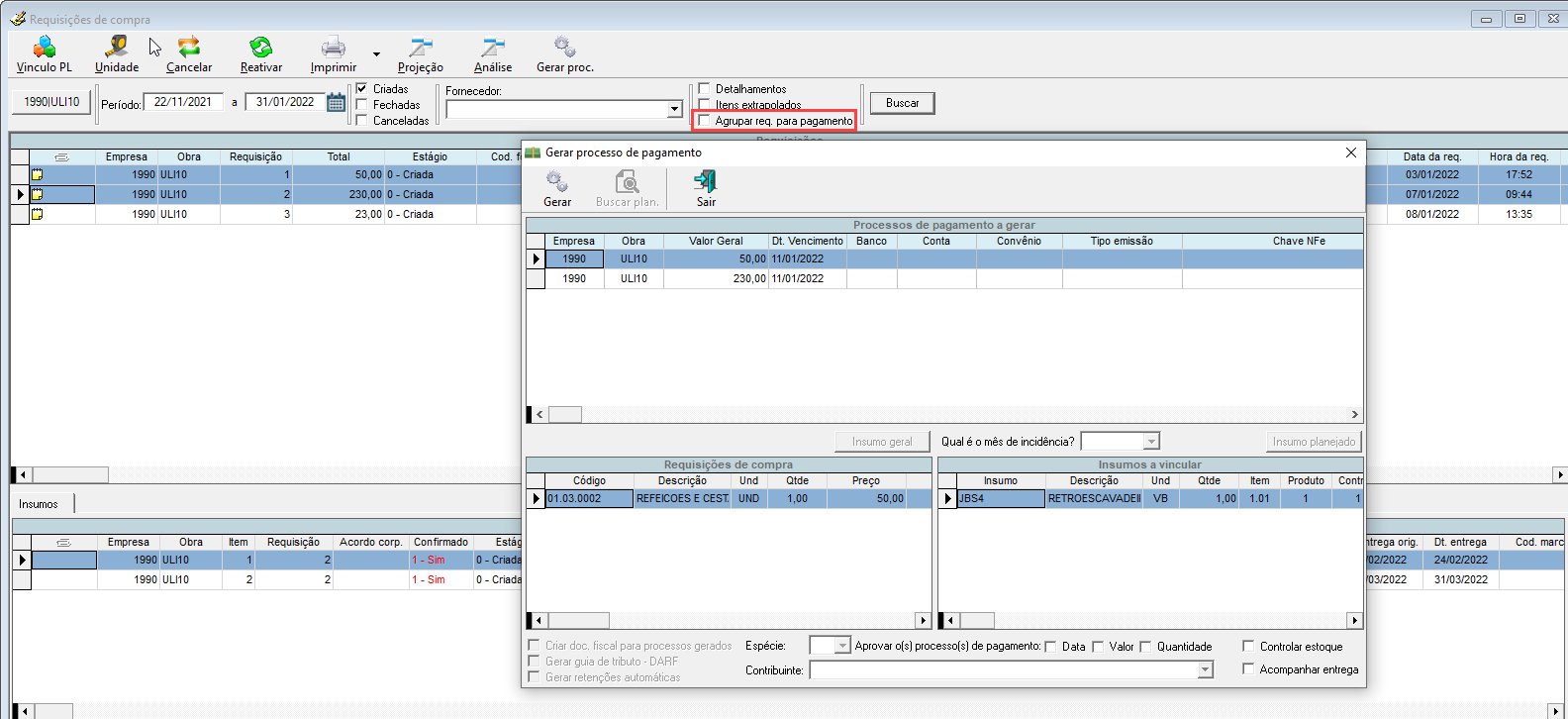
Vincular documento fiscal
Na tela de gerar processo de pagamento das requisições de compra, é permitido inserir o documento fiscal através da Chave NFe ou pela coluna Doc. fiscal.
Inserir código de barras
Na tela de gerar processo de pagamento das requisições de compra, é permitido inserir o código de barras através da coluna Código de barras.
Aprovações da requisição de compra
Agora na tela de requisição de compra, foi adicionado a estrutura de aprovação da empresa e também por obra, onde poderão ser definidas as aprovações que uma requisição de compra deverá ter.
Foi incluído no cadastro da empresa a configuração do número de aprovações necessárias para confirmação do item da requisição de compra.
Foi adicionado também a configuração de aprovações no cadastro da obra, onde será sempre validado se a obra possui numero de aprovações definidas, e caso não tenha, será validado o numero de aprovações da empresa, para aprovar a requisição de compra.
Caso o numero de linhas exibidas no grid de aprovações para a requisição de compra, sejam diferentes da configuração da empresa e da obra, indica que existe estrutura de aprovação por faixa de valores, configuradas para requisições de compra. Assim o numero de aprovações da faixa de valor será considerado.
Perguntas frequentes:
Onde é gerada a requisição de compra?
Como gerar um processo pelo assistente de pagamento?
Como criar um acordo de compra?